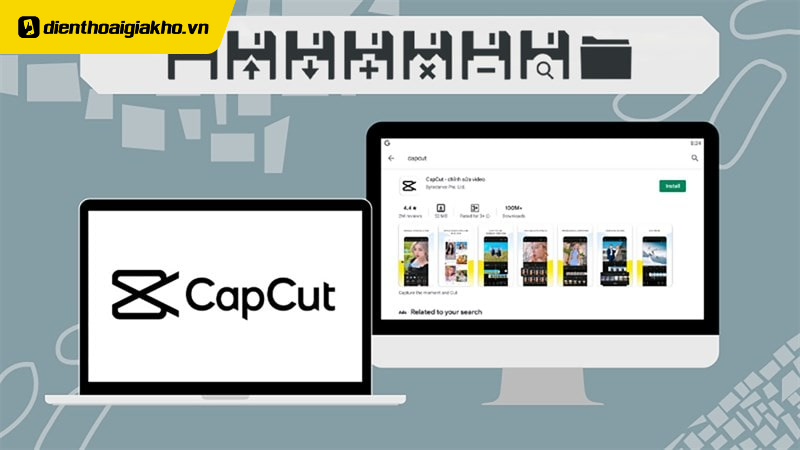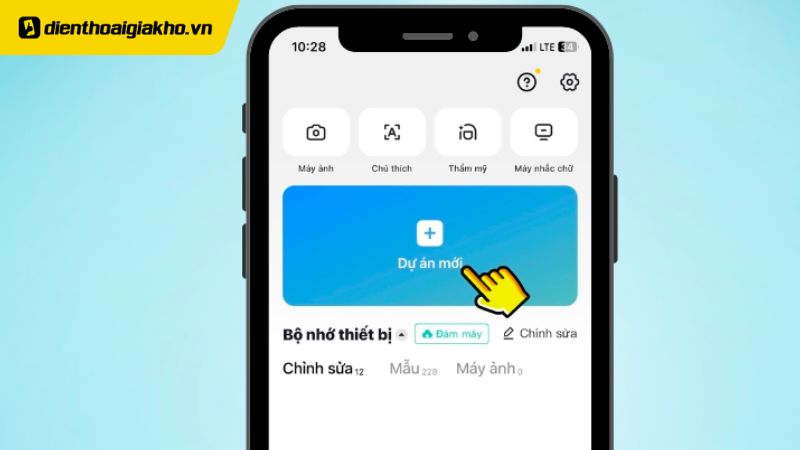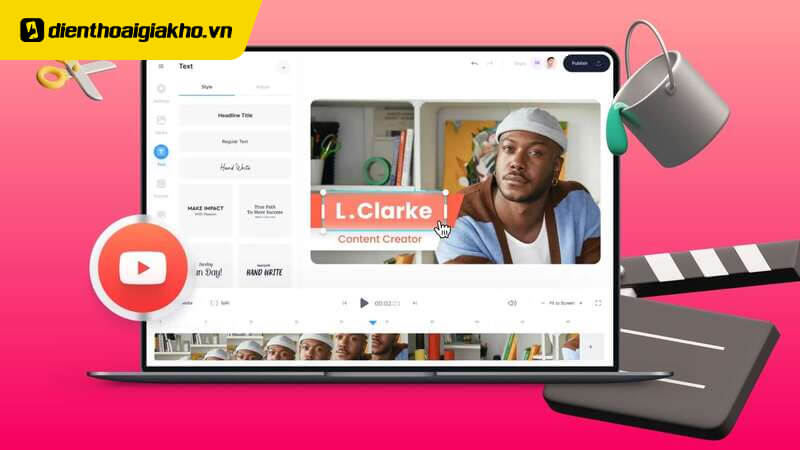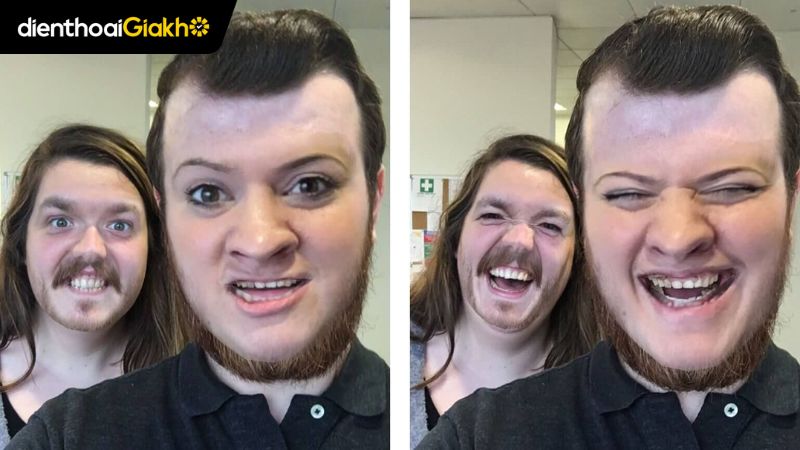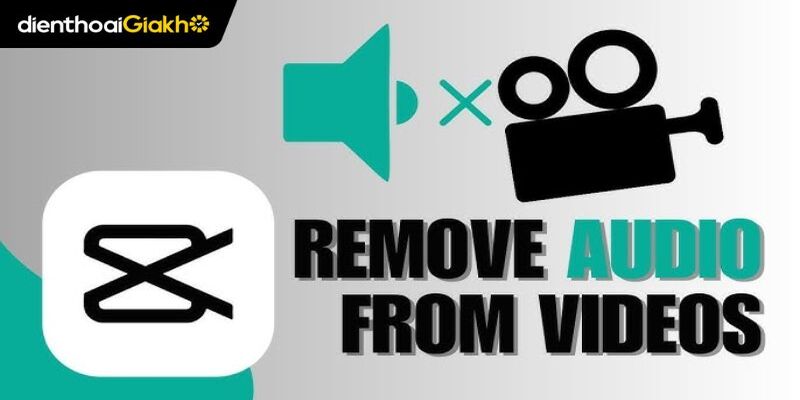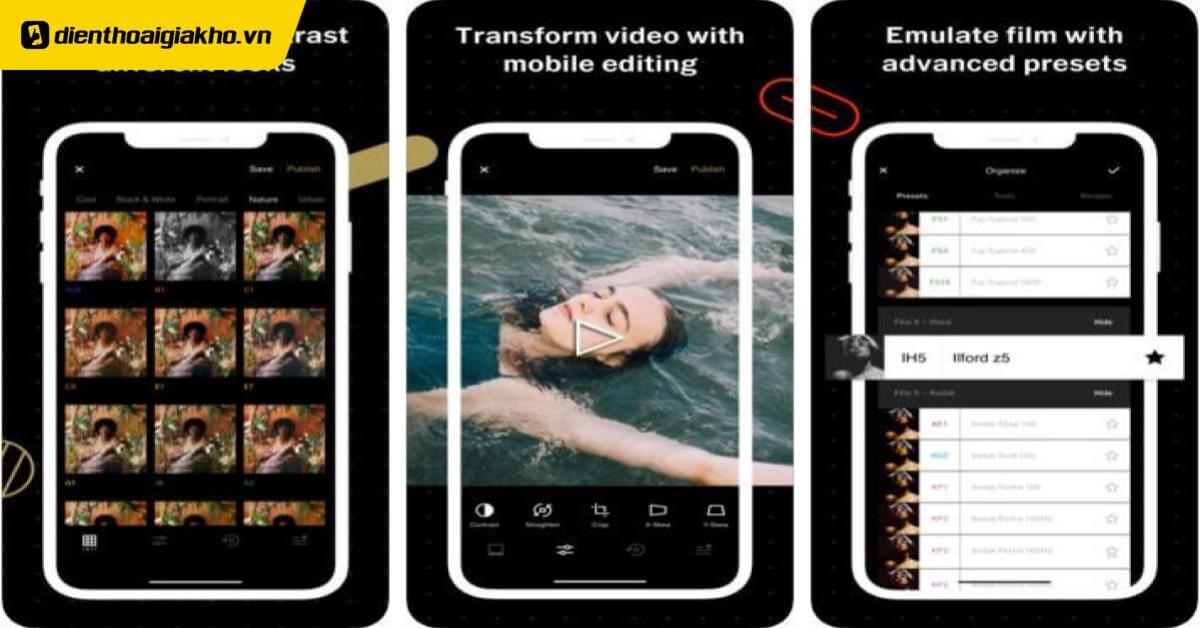Capcut là ứng dụng chỉnh sửa video khá tiện lợi được nhiều người lựa chọn. Tuy nhiên, không phải ai cũng biết hết các tính năng sử dụng Capcut trên máy tính. Đặc biệt là với những người mới bắt đầu thì còn khó khăn hơn. Hiểu được điều đó, trong bài viết này, Điện Thoại Giá Kho sẽ chia sẻ thông tin hướng dẫn để mọi người cùng tham khảo và thực hiện.
Xem nhanh
Sử dụng Capcut trên máy tính khác gì so với điện thoại?
Giao diện của Capcut trên máy tính không khác quá nhiều so với khi dùng trên điện thoại. Một điểm nổi bật hơn đó là màn hình của máy tính lớn nên thuận tiện cho việc chỉnh sửa video. Hơn nữa, khi dùng bàn phím và chuột sẽ dễ thao tác hơn.
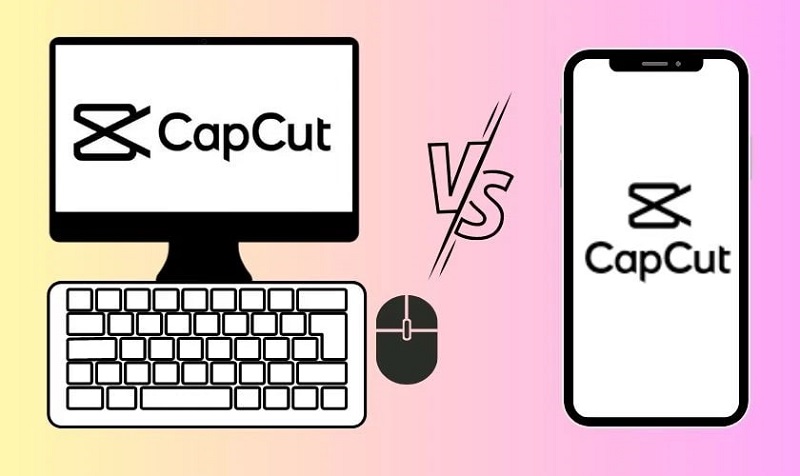
Chưa dừng lại ở đó, Capcut PC có giao diện dễ nhìn hơn, hỗ trợ nhiều định dạng video. Như vậy, người dùng có thể chỉnh sửa và chèn chữ, hiệu ứng một cách nhanh chóng. Điện thoại sẽ bị hạn chế về khoảng rộng khi chỉnh sửa và thao tác cũng rối rắm hơn.
Cách sử dụng Capcut trên máy tính với các bước chi tiết
Bạn có thể áp dụng cách dưới đây khi muốn dùng Capcut trên máy tính
Các bước cơ bản dùng Capcut trên máy tính Windows
Nếu bạn đang có máy tính hệ điều hành Windows mà muốn sử dụng Capcut thì chỉ cần làm theo hướng dẫn.
- Bước 1: Bạn cần vào trang chủ Capcut để tìm và tải ứng dụng về máy tính. Chọn vào ô Get started for free và nhấn Download for Windows.
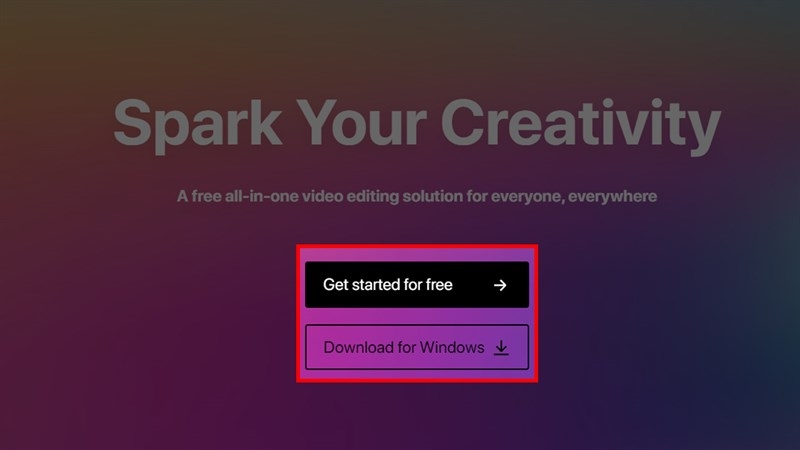
- Bước 2: Cần nhấn vào ô InStall Now để cài đặt phần mềm này trên máy.
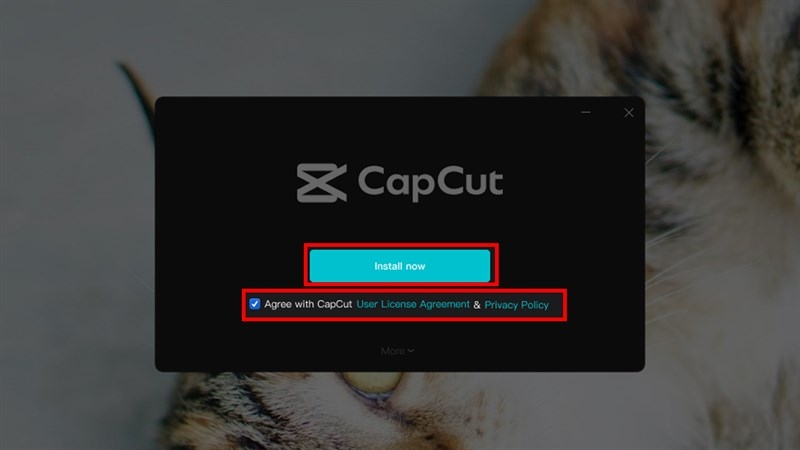
- Bước 3: Khi đã cài đặt xong thì cần nhấn tiếp vào Start now để khởi chạy ứng dụng. Lúc này, giao diện hiện ra với dòng chữ Start creating là bạn có thể chỉnh sửa video. Hoặc bạn nhấn vào Sign in để đăng nhập tài khoản đã có trước đó.
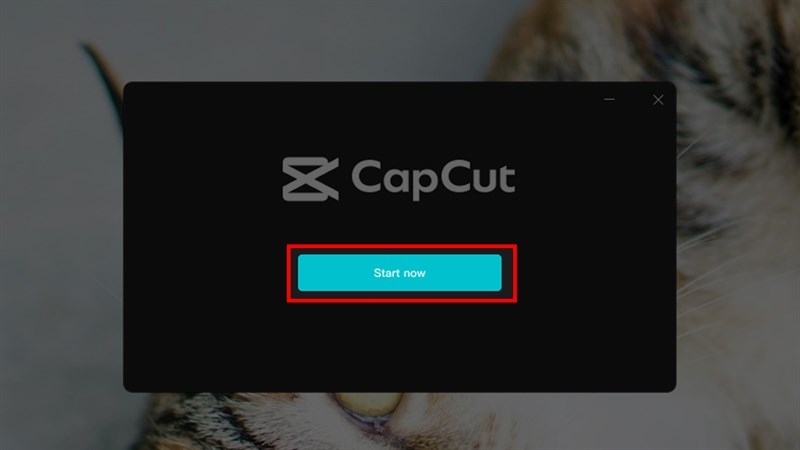
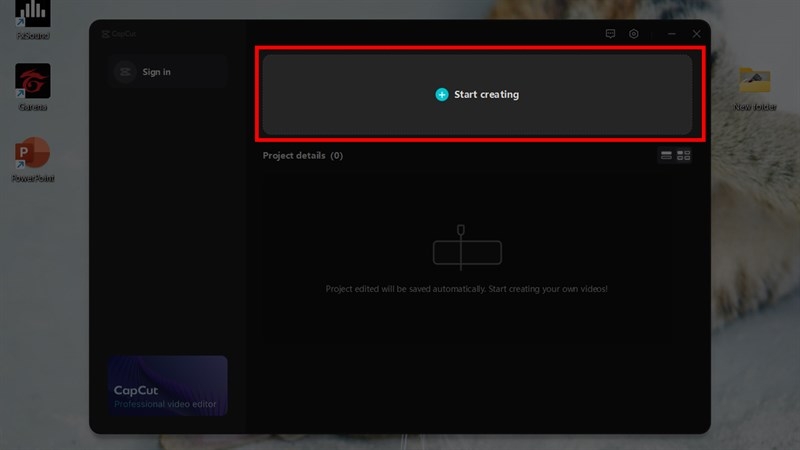
- Bước 4: Một giao diện chỉnh sửa video của Capcut sẽ xuất hiện trên máy tính. Trong đó, góc trên là công cụ, bên dưới là thanh Timeline điều chỉnh. Để bắt đầu, bạn cần nhấn vào Menu, chọn File và nhấn tiếp Import.
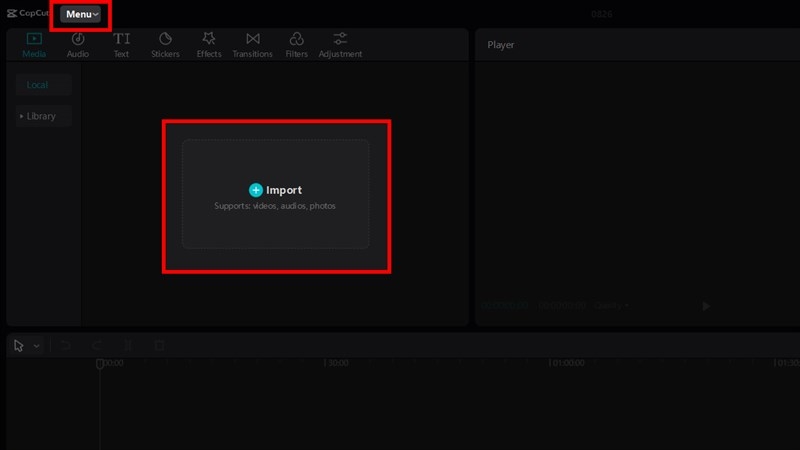
- Bước 5: Dữ liệu được thêm thì bạn cần chú ý đến các chứng năng để chỉnh sửa sao cho phù hợp. Sẽ có nhiều tính năng như điều chỉnh âm thanh, chèn chữ, hiệu ứng, bộ lọc,… Đồng thời ở mục Timeline bạn có thể chỉnh thời gian, các thành phần video sao cho phù hợp.
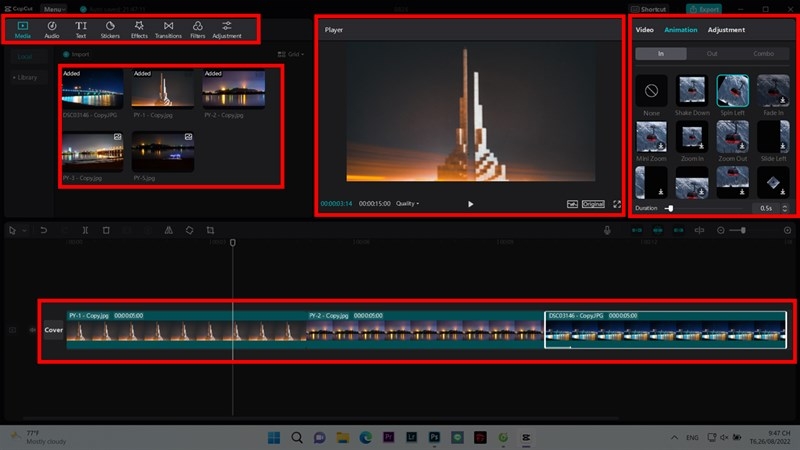
- Bước 6: Cần vào Menu, chọn file và chọn Export. Ở phần này, bạn nên chú ý các thông số đảm bảo video xuất ra rõ nét và đẹp như ý.
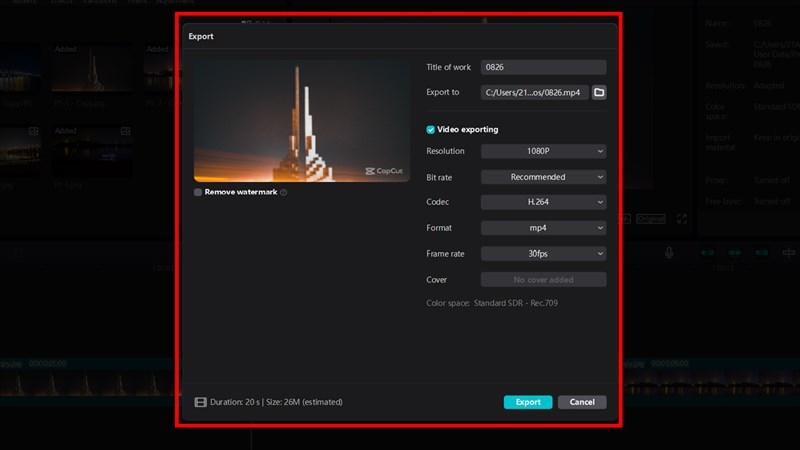
Tải và sử dụng Capcut trên máy tính bằng BlueStacks
Những ai không thể tải trực tiếp Capcut PC về máy tính thì cần đến sự hỗ trợ của phần mềm giả lập BlueStacks. Trước khi sử dụng, bạn cần phải tải ứng dụng về với các bước sau:
- Bước 1: Tìm và vào trang web chính thức Bluestacks.com để tải, cài đặt phần mềm giả lập này.
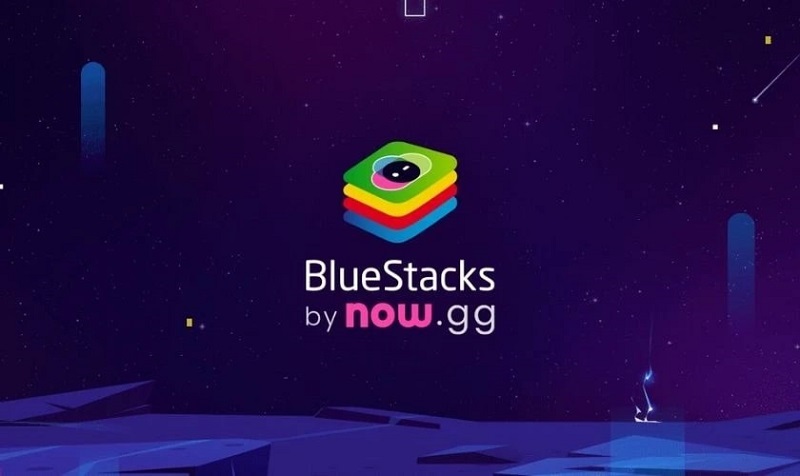
- Bước 2: Mở Bluestacks trên máy và tìm ứng dụng Capcut, nhấn vào nút Install in App Player để chờ đợi cài đặt. Khi đã cài đặt hoàn tất, bạn có thể dùng Capcut trên máy tính như cách dùng ở trên.
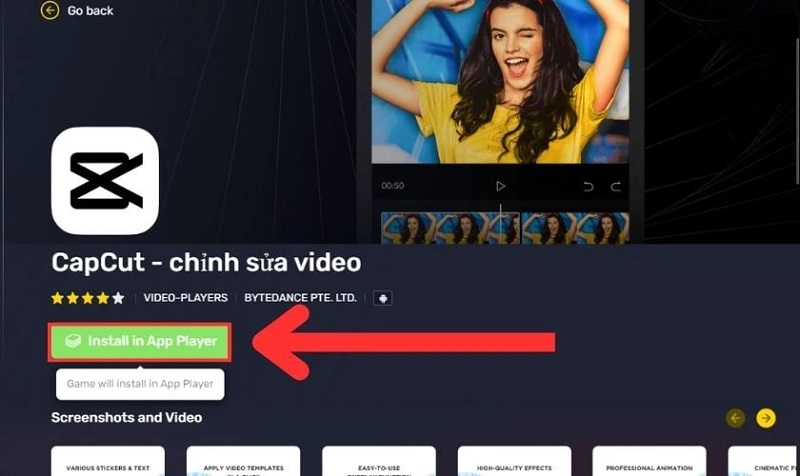
⇒ Liên hệ ngay 1900 8922 để được tư vấn mua iphone 16 plus cũ!
Cách sử dụng Capcut trên máy tính chỉnh sửa video cơ bản
Nếu bạn đang cần chỉnh sửa video thì Capcut chính là phần mềm đơn giản có thể giúp ích ngay lúc này.
Chỉnh video với tính năng đơn giản
- Bước 1: Bạn cần mở và truy cập Capcut trên máy tính và chọn vào ô New Project.
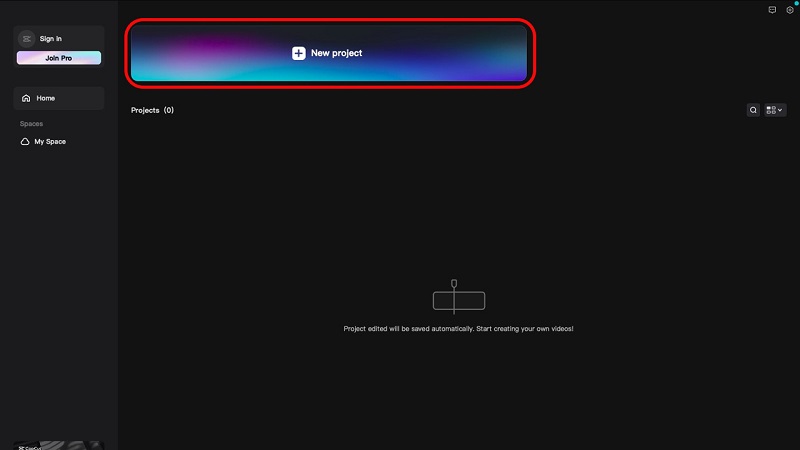
- Bước 2: Chọn tiếp ô có dòng chữ Import để chọn video cần chỉnh sửa và tải lên.
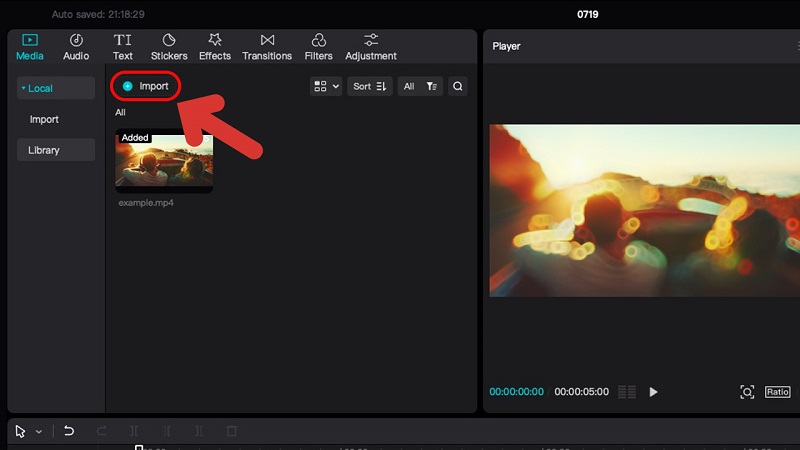
- Bước 3: Ở mục Media, bạn sẽ có nhiều công cụ để lựa chọn và chỉnh sửa cho video của mình.
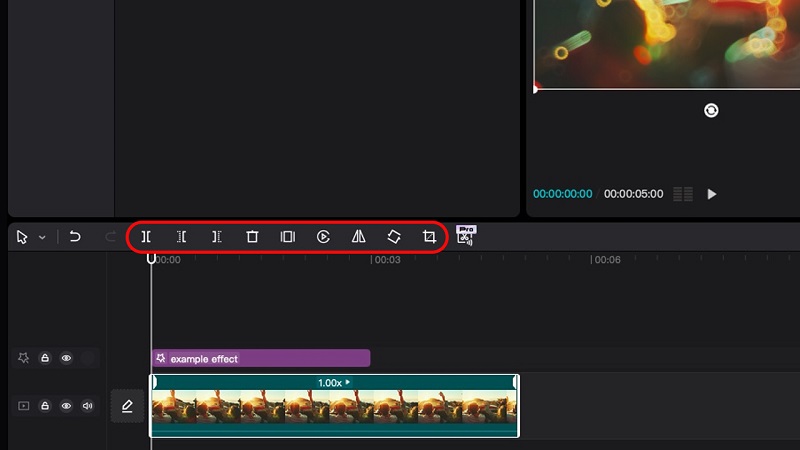
+ Cắt video thành hai đoạn chọn Split
+ Xóa đoạn video bên trái nhấn Delete Left
+ Xóa video bên phải chọn Delete right
+ Mirror là tính năng đổi chiều cho video
+ Nếu muốn cắt khung hình thì chọn Crop.
- Bước 4: Điều chỉnh tốc độ video như ý bằng mục Speed và chỉnh tốc độ ở mục Times.
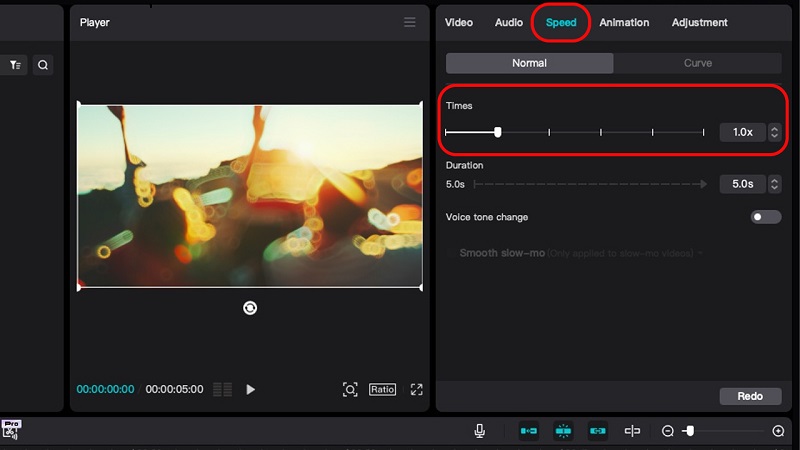
Tạo khung, khóa sắc độ cho video trên Capcut
Nếu muốn video ấn tượng hơn, bạn có thể khóa sắc độ, tạo khung với các bước sau:
- Bước 1: Chọn vào mục Adjustment để tiếp cận các công cụ chỉnh sửa nâng cao hơn.
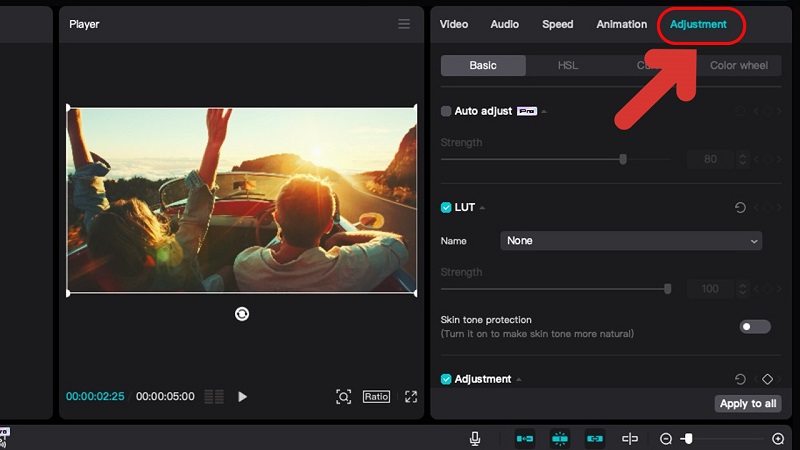
- Bước 2: Ở mục này, bạn sẽ thấy được các công cụ để điều chỉnh ánh sáng, sắc độ cho video.

+ Basic là công cụ liên quan đến vùng màu, sắc độ, độ sáng.
+ HSL: Chỉnh sửa không gian với độ sáng, độ bão hòa.
+ Curves: Chỉnh độ tương phản ánh sáng, cân bằng màu,…
+ Color Wheel: Điều chỉnh sắc độ, màu sắc theo bánh xe sắc màu.
- Bước 3: Tạo khung hình hãy chọn biểu tượng có hình cây bút trước video.
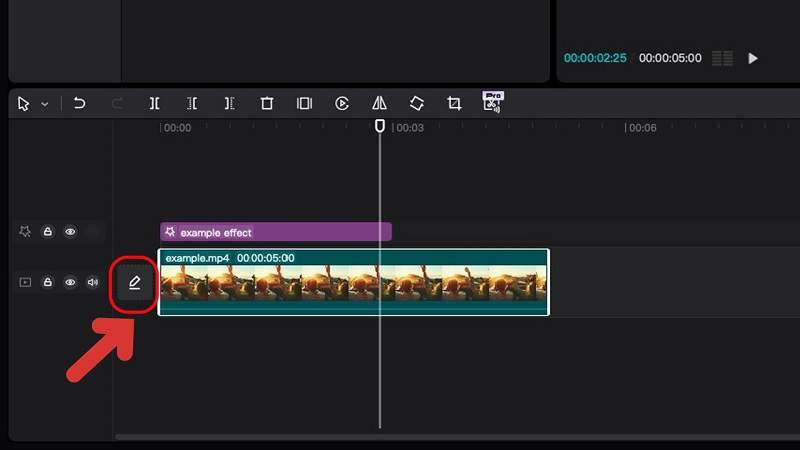
- Bước 4: Tiếp đó hãy chọn đoạn video muốn tạo khung và nhấn vào Edit
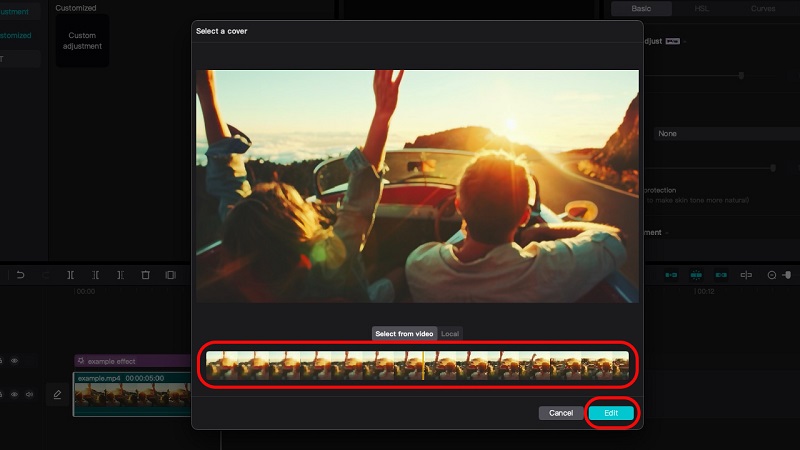
- Bước 5: Lúc này, bạn sẽ chọn Templates và Text sao cho phù hợp và nhấn Complete để hoàn tất.
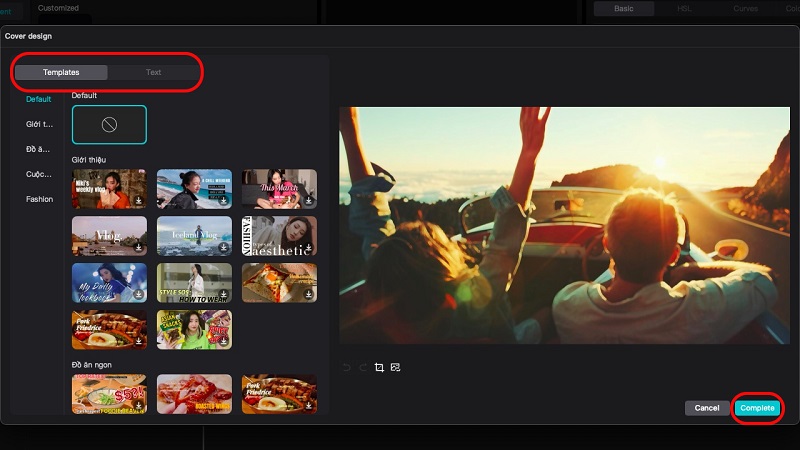
Dùng Capcut trên máy tính chuyển văn bản thành giọng nói
Một cách sử dụng Capcut trên máy tính mà không phải ai cũng biết là chuyển văn bản thành giọng nói cho video.
- Bước 1: Bạn cần chọn mục Text trên đầu của giao diện ứng dụng.
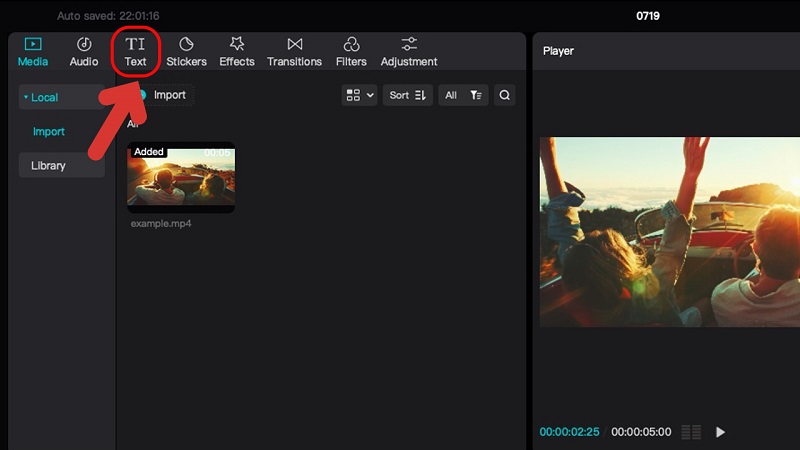
- Bước 2: Chọn mục Auto Captions và ngôn ngữ giọng nói mà bạn muốn thực hiện.
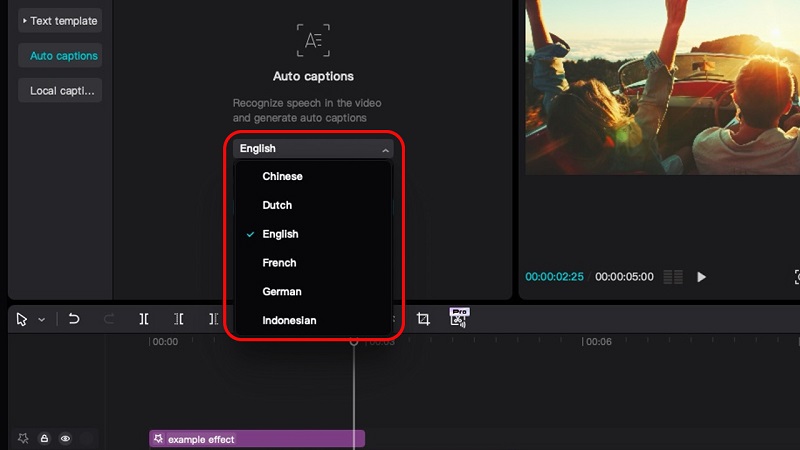
- Bước 3: Nhấn tích xanh vào mục Clear current subtitle và nhấn Create. Quá trình chuyển đổi sẽ mất đôi phút và đưa ra kết quả.
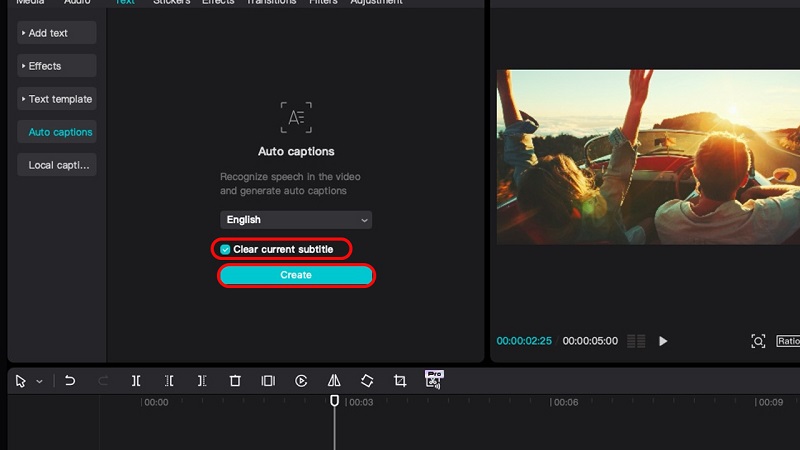
Top sản phẩm bán chạy sale sốc, giá giảm cực sâu tại Điện Thoại Giá Kho
Sử dụng Capcut trên máy tính với một vài công cụ nâng cao
Bên cạnh việc chỉnh màu sắc, tốc độ video, bạn cũng có thể sử dụng thêm công cụ nâng cao để giúp quá trình chỉnh sửa video ưng ý hơn.
Nhãn dán và văn bản
Đây là công cụ giúp bạn truyền tải thông điệp cũng như khiến video trở nên hấp dẫn, sống động hơn. Với đa dạng các font chữ cũng như các nhãn dán để bạn chọn lựa. Bạn chỉ cần vào mục Text và Sticker để chọn các phần phù hợp video.
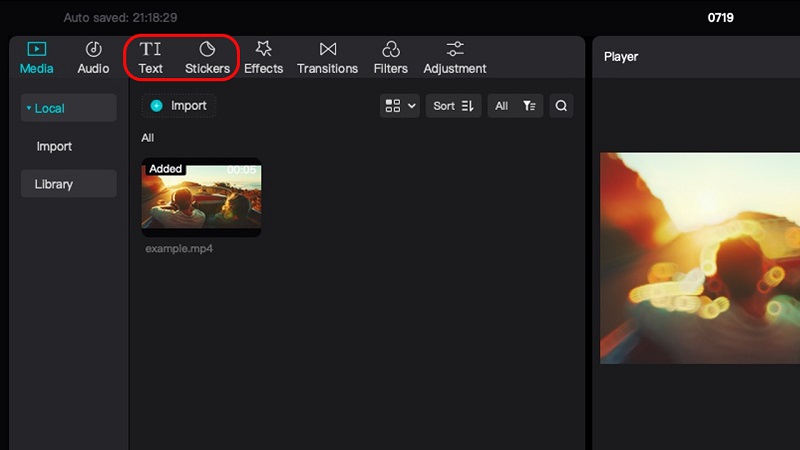
Hiệu ứng và bộ lọc
Những hiệu ứng không chỉ tăng sự độc đáo cho video mà nó còn tạo sự khác biệt. Đi kèm là bộ lọc để giúp video có sự hấp dẫn riêng. Mục Effect và Filter chính là phần giúp bạn xử lý được vấn đề này.
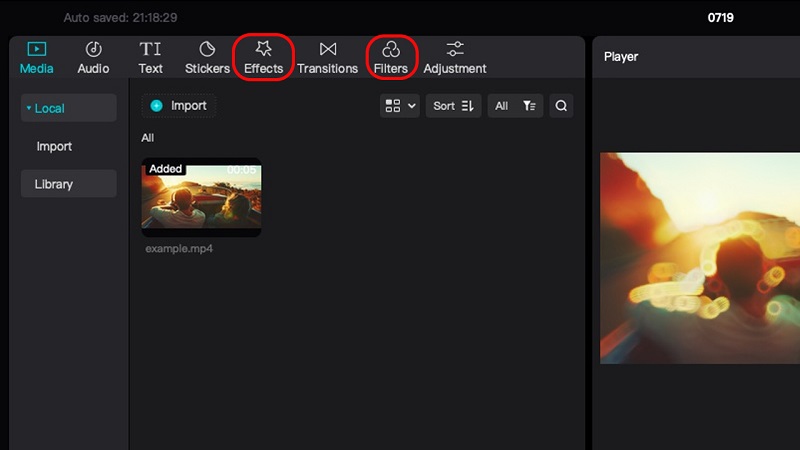
Hiệu ứng âm thanh và công cụ cơ bản
Âm thanh là yếu tố quan trọng giúp tăng sự thu hút cho video. Vậy nên, bạn cần chú ý đến các công cụ liên quan này. Capcut cung cấp kho tàng âm thanh ở mục Audio cho bạn thỏa sức sáng tạo.
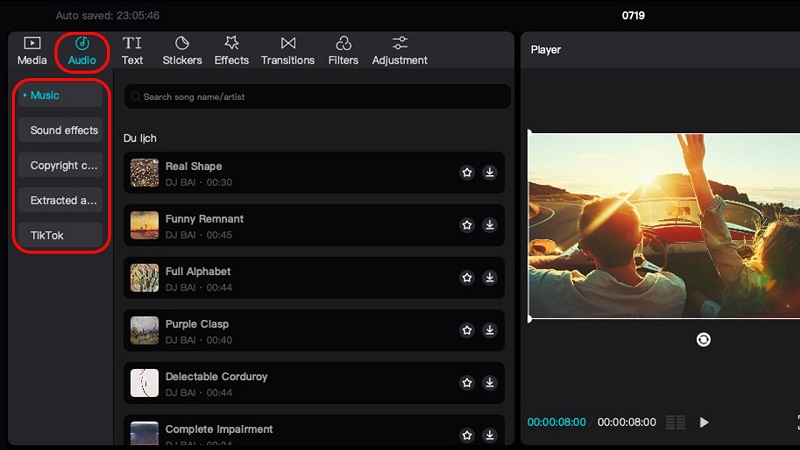
Một số câu hỏi liên quan đến việc sử dụng Capcut trên máy tính
Khi sử dụng, chắc chắn mọi người sẽ có vấn đề cần giải đáp liên quan đến Capcut PC.
Vì sao không xuất được video về máy tính từ Capcut?
Nguyên nhân xảy ra tình trạng này có thể là do dung lượng lưu trữ thiếu, lỗi định dạng video hoặc do quá trình xuất video bị gián đoạn. Bạn cần thử lại để xem kết quả xuất video sau đó.
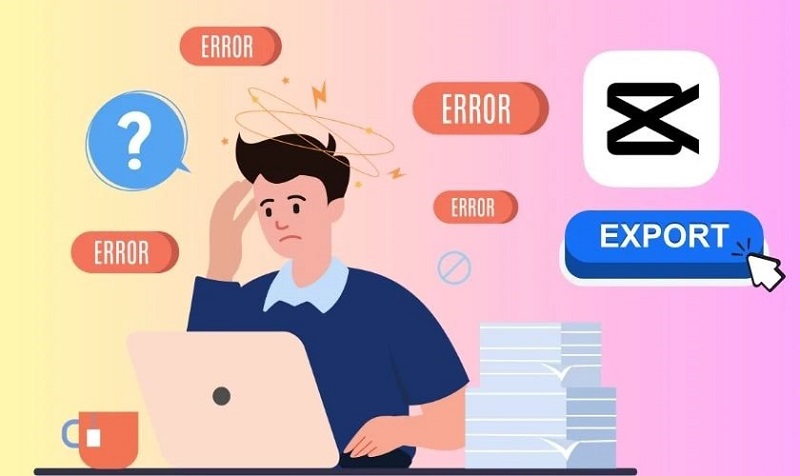
Video từ Capcut khi xuất sẽ được lưu ở đâu?
Khi bạn tiến hành xuất video Capcut trên máy tính thì sẽ được lưu trữ mặc định trên ổ đĩa máy tính. Bạn có thể vào phần tải xuống để xem vị trí hoặc tìm kiếm bằng tên file.
Những thông tin chia sẻ trên đã giúp bạn hiểu rõ hơn cách sử dụng Capcut trên máy tính. Mong rằng, những ai mới sử dụng sẽ dễ dàng thực hiện chỉnh sửa video mà không mất quá nhiều thời gian. Đừng quên tìm hiểu thêm nhiều nội dung hữu ích từ Tin Công Nghệ.
Đọc thêm:
- Hướng dẫn cách tải Capcut miễn phí trên máy tính đơn giản 2025
- Hướng dẫn cách ghép nhiều video trên Capcut chỉ qua vài bước đơn giản
- Hướng dẫn chi tiết cách thay đổi giọng nói trên Capcut cực dễ dàng
Địa chỉ showroom của Điện Thoại Giá Kho tại TP. HCM
120 Nguyễn Thị Thập, Phường Tân Thuận, TP. HCM
947 Quang Trung, Phường An Hội Tây, TP. HCM
1247 Đường 3 Tháng 2, Phường Minh Phụng, TP. HCM
121 Chu Văn An, Phường Bình Thạnh, TP. HCM